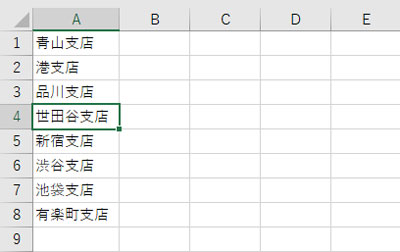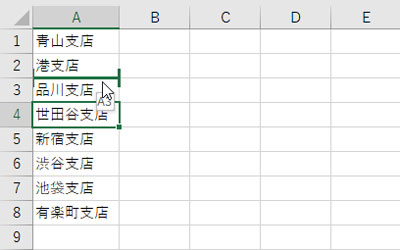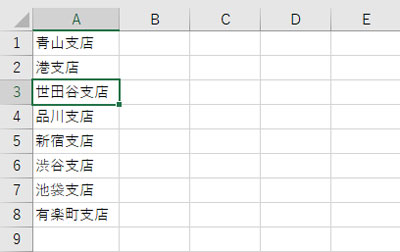一覧表を作ったものの、「今の順序を変更して、この行を上に持っていきたい」という場合がある。一般的には空白の行を作っておき、そこに移動して空いた行を削除する、という方法を取るのではないだろうか。しかし、これでは何度も入れ替えをする場合にとても手間がかかってしまう。そこで、行の入れ替えをサクッとできる方法を紹介しよう。
[caption id="attachment_41290" align="aligncenter" width="600"]
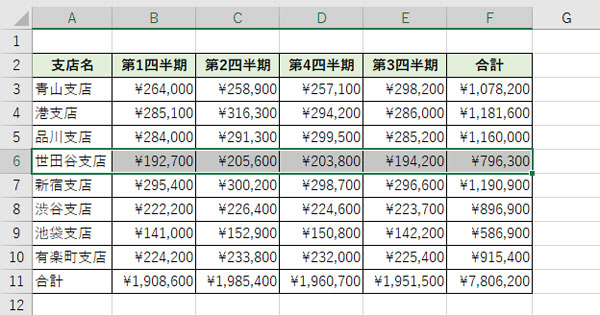
「世田谷支店」の行を選択する[/caption]
[caption id="attachment_41291" align="aligncenter" width="600"]
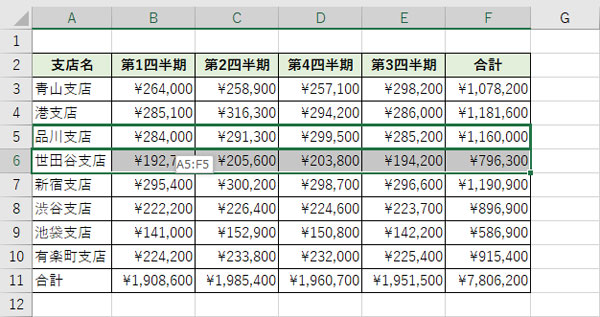
マウスの右ボタンを押しながら品川支店の行へドラッグする[/caption]
[caption id="attachment_41292" align="aligncenter" width="600"]
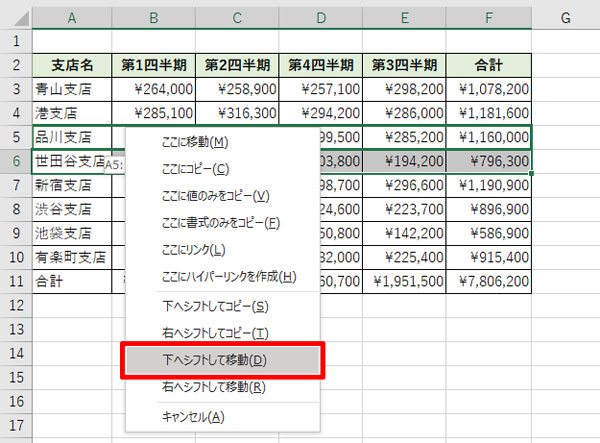
ボタンを放した際にメニューが表示されるので、「下へシフトして移動」を選ぶ[/caption]
[caption id="attachment_41293" align="aligncenter" width="600"]
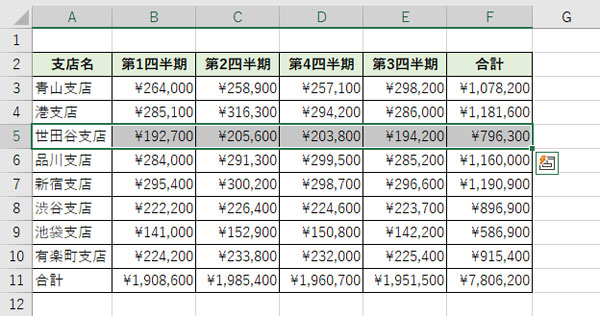
品川支店の上に世田谷支店を移動できた[/caption]
Shiftキーを使ってもマウスの右クリックを使っても同じことができる。好みに合わせて使えばよいが、Shiftキーを使うほうが視覚的に分かりやすいかもしれない。また、ここでは1つのセルや行の場合を紹介したが、複数行でも入れ替えは可能だ。その行に余分なデータなどがなければ、行番号をクリックして行ごと範囲指定しても移動できる。
列を入れ替える
同様の方法で列の入れ替えも可能だ。ここまでの操作を理解していれば、やり方はある程度想像できるだろう。例えば、第3四半期と第4四半期の位置を間違えてしまったとしよう。この場合は、第4四半期の列を合計の手前に移動する。
[caption id="attachment_41294" align="aligncenter" width="600"]
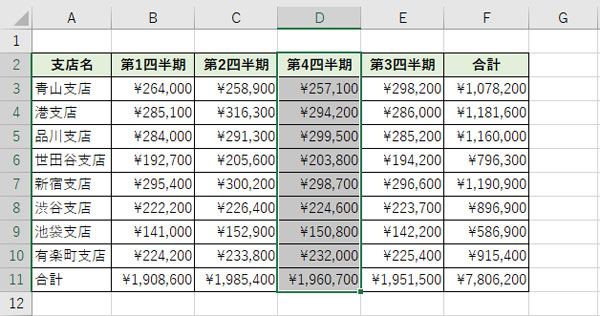
第4四半期の列を範囲指定する[/caption]
[caption id="attachment_41295" align="aligncenter" width="600"]
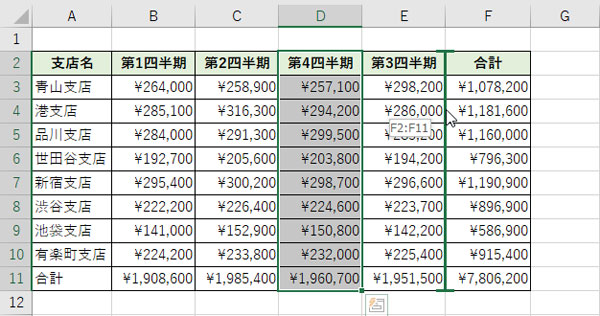
「Shift」キーを押しながらドラッグすると、今度は「I」のような形のガイドが表示される[/caption]
[caption id="attachment_41296" align="aligncenter" width="600"]
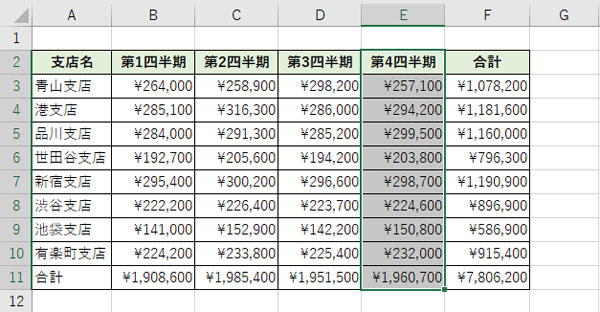
そのままマウスを放すと第4四半期が後ろに移動できた[/caption]
このとき、マウスをドラッグする位置によっては「H」のガイドラインが出る場所があるので、慎重に「I」が出る場所でマウスボタンを放すようにしよう。
「Alt」キーで別のシートへ
ここまでは、行や列の入れ替えを一度の操作で実行する方法を紹介した。これにより、「いったん空白の行を挿入してそこに移動し、不要な行を削除する」といった面倒な操作は必要なくなり、大幅に時短になる。
ほかに、「Alt」キーを使った便利な操作もある。例えば、項目を別のシートにコピーしたい、といったときだ。枠をドラッグする際に「Alt」キーを押すと、シートを切り替えられる。
[caption id="attachment_41297" align="aligncenter" width="400"]
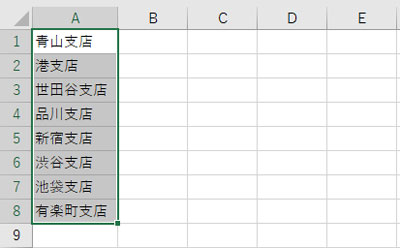
項目のセルをドラッグして指定する[/caption]
[caption id="attachment_41298" align="aligncenter" width="520"]
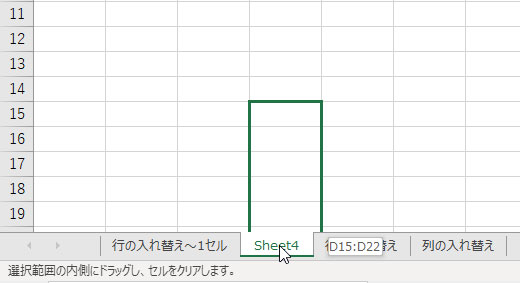
「Alt」キーを押しながらシートタブまで枠をドラッグすると、シートが切り替わる[/caption]
[caption id="attachment_41299" align="aligncenter" width="600"]
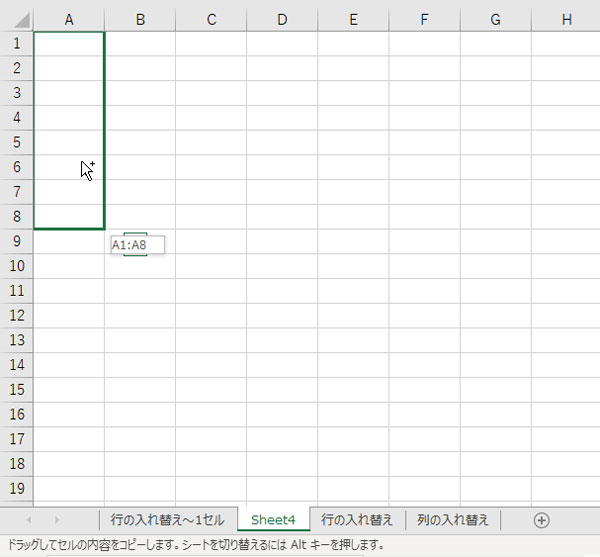
シートが切り替わったら「Alt」キーを放し、今度は「Ctrl」キーを押してマウスボタンを放す[/caption]
[caption id="attachment_41300" align="aligncenter" width="600"]
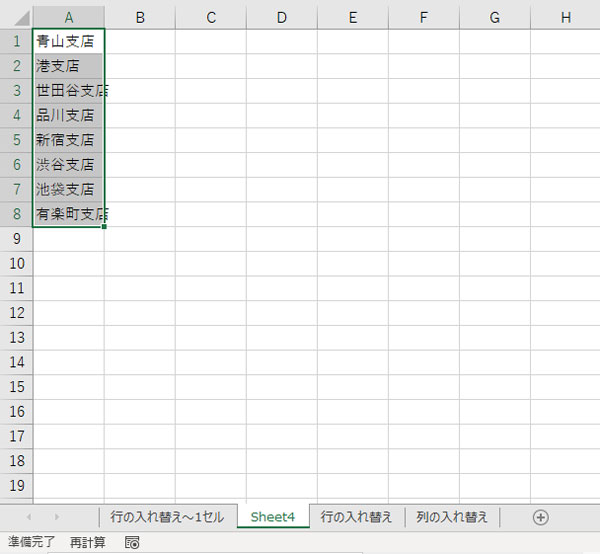
項目名がコピーできた。「Ctrl」キーを押さなければコピーではなくセルの移動になる[/caption]
※解説用画面はMicrosoft 365のExcelを使用。一部メニュー名などが異なる場合がある
※第46回は2021年9月6日(月)公開
【ダウンロード】
「時短エクセル」 Excelのデータを素早く入れ替える のお試しファイルのダウンロードはこちらから(Excelファイル)